Excelでサイトマップ作成ソフトを作ってみよう
Step 2 IE(インターネット エクスプローラ)をオープンする
IEをオープンするには、CreateObject("InternetExplorer.application") でIEを起動し、navigate にURLを代入し、ReadyState が 4 になるまでタイマー設定時間ループします。
Homeへ > Excelでアプリケーションソフト2 > サイトマップ作成ソフト
シート画面
オープンするサイトアドレスを入力し、作成開始ボタンをクリックします。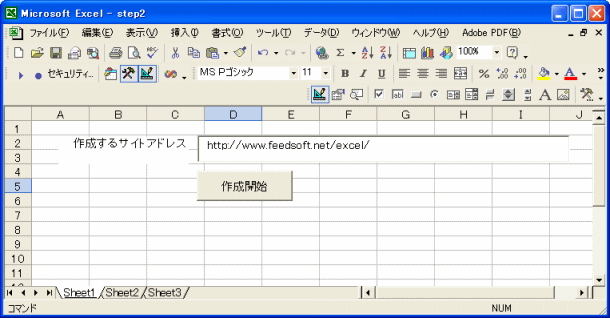
シートのVBAコード
下記のコードを入力してください。
Option Explicit
Private tIEobj As Object
Private Function ExCreateIEobject() As Boolean
Dim sttime As Long
Dim passtime As Long
ExCreateIEobject = False
On Error GoTo ErrExit
Set tIEobj = CreateObject("InternetExplorer.application")
tIEobj.navigate TextBox1
'読み込みが終わるまで30秒待つ
sttime = Timer
Do
'経過時間を算出
passtime = Timer - sttime
'Label2.Caption = "URLをオープンしています。 (" & passtime & ")"
DoEvents
If passtime >= 30 Then
Exit Do
End If
'読込み完了
If tIEobj.ReadyState = 4 Then
Exit Do
End If
Loop
'マウスポインターを戻す
Application.Cursor = xlNormal
If tIEobj.ReadyState <> 4 Then
MsgBox "IEをオープンできませんでした。処理を中止します。"
Else
If LCase(tIEobj.Document.URL) <> LCase(TextBox1) Then
MsgBox "入力されたURLを開くことができませんでした。URLを確認してください。"
TextBox1.Activate
Else
ExCreateIEobject = True
End If
End If
Exit Function
ErrExit:
'マウスポインターを戻す
Application.Cursor = xlNormal
MsgBox "処理中にエラーが発生しました。処理を中止します。" & vbCrLf & Err.Description
On Error Resume Next
tIEobj.Quit
Set tIEobj = Nothing
End Function
'作成開始ボタンをクリック
Private Sub CommandButton1_Click()
If TextBox1 = "" Then
MsgBox "作成するサイトアドレスを入力してください。"
TextBox1.Activate
Exit Sub
End If
'マウスポインターを砂時計に
Application.Cursor = xlWait
ExCreateIEobject
tIEobj.Visible = True
End Sub
Private tIEobj As Object
Private Function ExCreateIEobject() As Boolean
Dim sttime As Long
Dim passtime As Long
ExCreateIEobject = False
On Error GoTo ErrExit
Set tIEobj = CreateObject("InternetExplorer.application")
tIEobj.navigate TextBox1
'読み込みが終わるまで30秒待つ
sttime = Timer
Do
'経過時間を算出
passtime = Timer - sttime
'Label2.Caption = "URLをオープンしています。 (" & passtime & ")"
DoEvents
If passtime >= 30 Then
Exit Do
End If
'読込み完了
If tIEobj.ReadyState = 4 Then
Exit Do
End If
Loop
'マウスポインターを戻す
Application.Cursor = xlNormal
If tIEobj.ReadyState <> 4 Then
MsgBox "IEをオープンできませんでした。処理を中止します。"
Else
If LCase(tIEobj.Document.URL) <> LCase(TextBox1) Then
MsgBox "入力されたURLを開くことができませんでした。URLを確認してください。"
TextBox1.Activate
Else
ExCreateIEobject = True
End If
End If
Exit Function
ErrExit:
'マウスポインターを戻す
Application.Cursor = xlNormal
MsgBox "処理中にエラーが発生しました。処理を中止します。" & vbCrLf & Err.Description
On Error Resume Next
tIEobj.Quit
Set tIEobj = Nothing
End Function
'作成開始ボタンをクリック
Private Sub CommandButton1_Click()
If TextBox1 = "" Then
MsgBox "作成するサイトアドレスを入力してください。"
TextBox1.Activate
Exit Sub
End If
'マウスポインターを砂時計に
Application.Cursor = xlWait
ExCreateIEobject
tIEobj.Visible = True
End Sub
Homeへ > Excelでアプリケーションソフト2 > サイトマップ作成ソフト
■■■
このサイトの内容を利用して発生した、いかなる問題にも一切責任は負いませんのでご了承下さい
■■■
当ホームページに掲載されているあらゆる内容の無許可転載・転用を禁止します
Copyright (c) Excel-Excel ! All rights reserved